4 moduri ușoare de a utiliza mai multe conturi Whatsapp pe desktop
Publicat: 2022-09-05Cu peste 5 miliarde de descărcări pe Google Play Store, WhatsApp este una dintre cele mai populare aplicații de mesagerie. Mulți oameni folosesc aplicația deținută de Meta ca metodă principală de comunicare online, deoarece este bogată în funcții și ușor de utilizat. Cei mai mulți dintre noi știm că un singur cont WhatsApp poate fi folosit pe dispozitivele mobile, cu excepția cazului în care deschideți un al doilea cont cu WhatsApp Business. Între timp, există soluții pentru a rula mai multe conturi WhatsApp pe smartphone-uri, dintre care una este utilizarea aplicațiilor de clonare.

Odată cu apariția conectării WhatsApp, utilizatorii își pot conecta acum conturile WhatsApp la computerele lor, ceea ce este foarte util pentru majoritatea oamenilor. Cu toate acestea, aplicația web vă permite să utilizați doar un singur cont pe un desktop, ceea ce nu este ideal pentru cei care au mai multe conturi WhatsApp. Din fericire, ca și în cazul smartphone-urilor, există câteva soluții pentru utilizarea mai multor conturi Whatsapp pe desktop, despre care vom discuta în acest articol.
Cuprins
Cum să vă conectați la WhatsApp pe un desktop?
Înainte de a intra în diferitele metode pe care le puteți utiliza pentru a avea mai multe conturi WhatsApp pe desktop, să vorbim despre cum să vă conectați la WhatsApp pe un computer.
1. Vizitați web.whatsapp.com pe computer pentru a obține codul QR pe care trebuie să îl scanați pentru a vă conecta la WhatsApp.
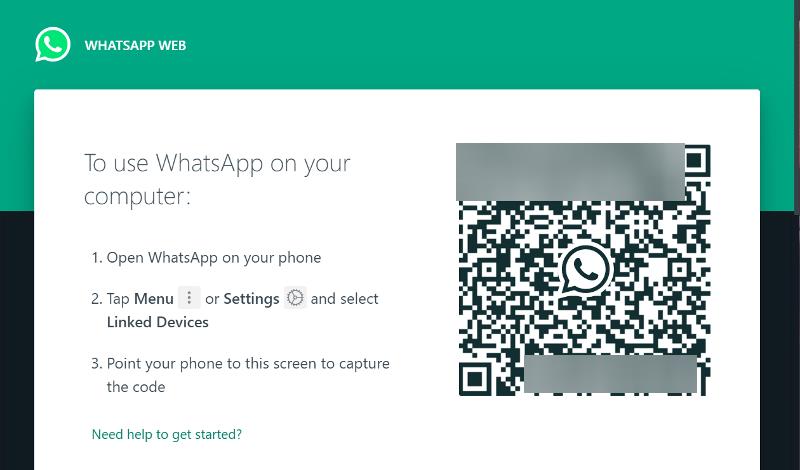
2. Accesați WhatsApp de pe telefon și faceți clic pe pictograma cu trei puncte.
3. Selectați Dispozitiv conectat și apăsați pe CONECTAȚI UN DISPOZIT .
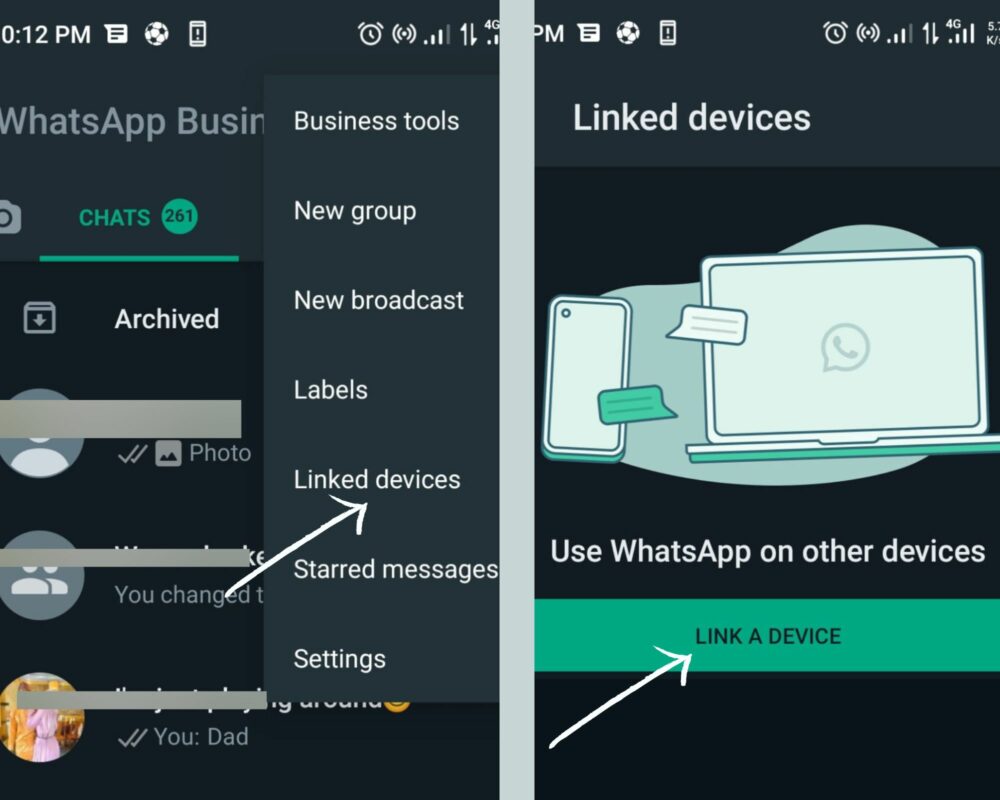
4. Urmați instrucțiunile de pe ecran pentru a afișa scanerul de coduri QR și îndreptați-l către codul QR de pe pagina web WhatsApp.
Va dura câteva secunde pentru ca WhatsApp să se conecteze la computer și asta este tot.
Cum să utilizați mai multe conturi Whatsapp pe desktop
Dacă sunteți cineva care folosește mai multe conturi WhatsApp și trebuie să conecteze contul la computerul dvs. simultan, iată câteva metode pentru a face acest lucru:
Metoda 1: Folosiți mai multe conturi WhatsApp în același browser
Dacă doriți să deschideți mai multe conturi WhatsApp pe computer cu același browser, puteți utiliza una dintre următoarele metode.
i. Creați un nou profil de browser
Browsere precum Chrome, Firefox, Edge și multe altele au o funcție care vă permite să creați mai multe profiluri. Acest lucru creează o locație separată pentru fiecare activitate pe care o desfășurați în browser și evită confuzia. Prin urmare, este posibil să conectați mai multe conturi WhatsApp la browser, deoarece fiecare profil pe care îl creați funcționează mai mult sau mai puțin ca un browser nou, fără date asociate.
Pentru un anumit profil de browser, contul WhatsApp la care vă conectați este salvat și trebuie să vă deconectați de la acel cont pentru a utiliza un alt cont WhatsApp, ceea ce ar putea să nu fie practic pentru cineva care utilizează mai multe conturi WhatsApp. Din fericire, folosind diferite profiluri de browser, puteți conecta celelalte conturi WhatsApp la browser și, astfel, puteți utiliza mai multe conturi WhatsApp pe desktop. Iată cum să creați un profil nou în browsere:
Pentru Chrome:
1. Faceți clic pe pictograma profilului (de obicei, fotografia dvs. dacă ați setat una pentru contul Google asociat profilului dvs. implicit) din colțul din dreapta sus al paginii de pornire Chrome.
2. Navigați la meniul Adăugare și selectați-l.
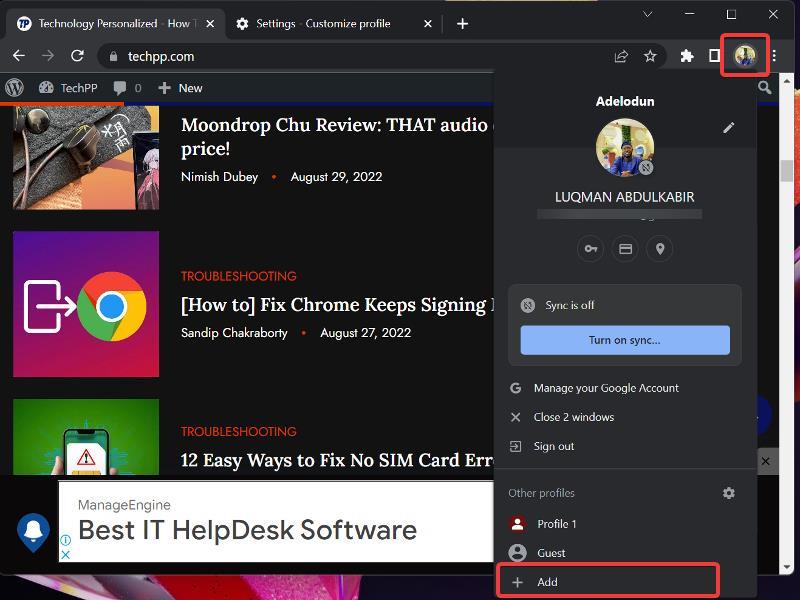
3. Se va deschide o altă fereastră Chrome unde ar trebui să faceți clic pe Continuați fără cont .
4. Creați un nume pentru profil și alegeți dacă doriți să creați o comandă rapidă pe desktop pentru acesta.
5. Acum, atingeți Terminat .
6. Acum puteți utiliza pașii anteriori pentru a vă conecta celelalte conturi WhatsApp la noul(ele) profil(e) Chrome.
Pentru Firefox:
1. În Firefox, tastați about:profiles și apăsați Enter .
2. Faceți clic pe Creare un profil nou .
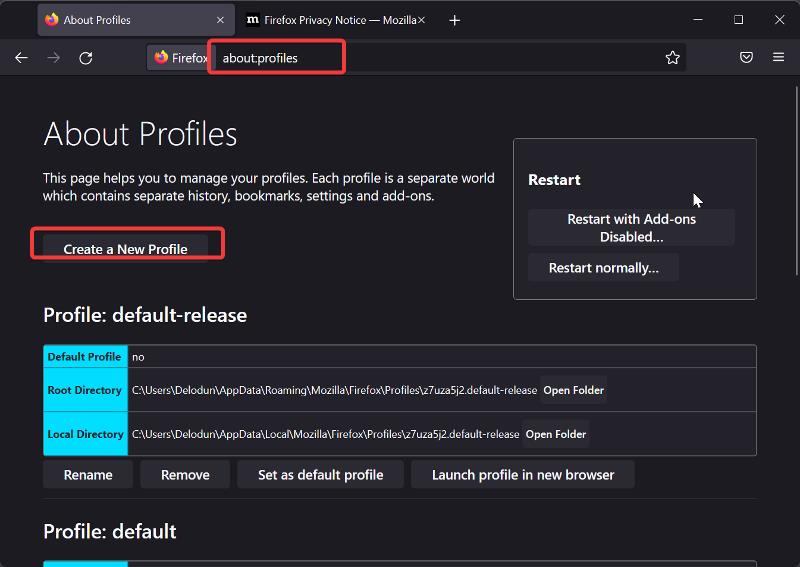
3. Urmați instrucțiunile de pe ecran, denumiți profilul și atingeți Terminare .
4. Pentru a comuta la profilul creat, navigați la acesta în pagina Despre profiluri și selectați Lansare profil în browser nou .
Pentru Edge:
1. Faceți clic pe pictograma profil din colțul din dreapta sus al paginii de pornire Edge și selectați Adăugați profil .
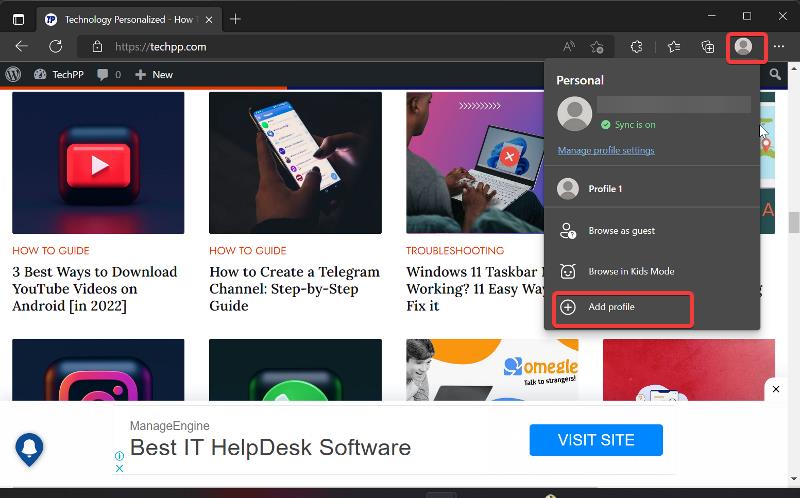
2. Selectați Adăugați și atingeți Start fără datele dvs. în fereastra rezultată.
3. Acum, apăsați Confirmați și începeți să utilizați profilul.
ii. Mod incognito
Ceea ce vă face imposibil să utilizați mai multe conturi WhatsApp într-un singur profil de browser este faptul că datele din browser sunt stocate. Aceasta înseamnă că browserul dvs. va recunoaște numai contul WhatsApp conectat și va trebui să vă deconectați înainte de a vă putea conecta un nou cont. Cu toate acestea, cu ajutorul modului incognito, puteți utiliza un alt cont WhatsApp în browser. Iată cum să deschideți modul incognito în browser:
Pentru Chrome, faceți clic pe pictograma cu trei puncte de pe pagina de pornire Chrome și selectați Fereastră incognito nouă .

Pentru Firefox, faceți clic pe pictograma cu trei linii și selectați Fereastră privată nouă .
Pentru Edge, faceți clic pe pictograma cu trei puncte și selectați Fereastră nouă InPrivate .
Metoda 2: Utilizați alt browser
O altă modalitate de a deschide mai multe conturi WhatsApp este să folosești browsere diferite pe computer. Este destul de simplu: trebuie doar să descărcați un nou browser și să vă conectați la el dacă doriți să utilizați mai mult de un cont WhatsApp pe computer. Cu cât poți descărca mai multe browsere pe computer, cu atât mai multe conturi WhatsApp poți folosi pe acesta.
Metoda 3: Utilizați extensia SessionBox
SessionBox este o extensie Chrome care permite utilizatorilor să se conecteze la mai multe conturi pe un singur site web folosind browserul lor. Deși este conceput în primul rând pentru browsere, SessionBox funcționează ca un cloner de aplicații pentru smartphone. Folosind Chrome sau Microsoft Edge, puteți folosi această extensie pentru a utiliza mai multe conturi WhatsApp pe desktop. Iată cum să utilizați SessionBox pentru a utiliza mai multe conturi WhatsApp pe desktop:
1. Accesați pagina SessionBox din Magazinul web Chrome și adăugați-o la extensiile dvs.
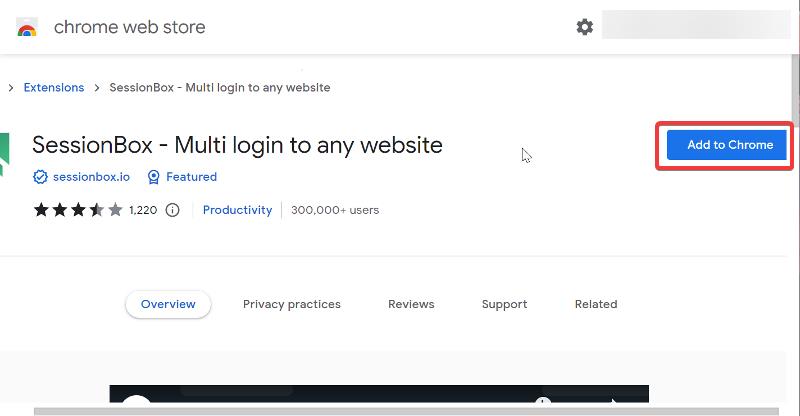
2. După ce adăugați extensia, fixați-o în bara de instrumente a browserului. Veți primi o filă care arată demonstrația SessionBox; doar inchide-l.
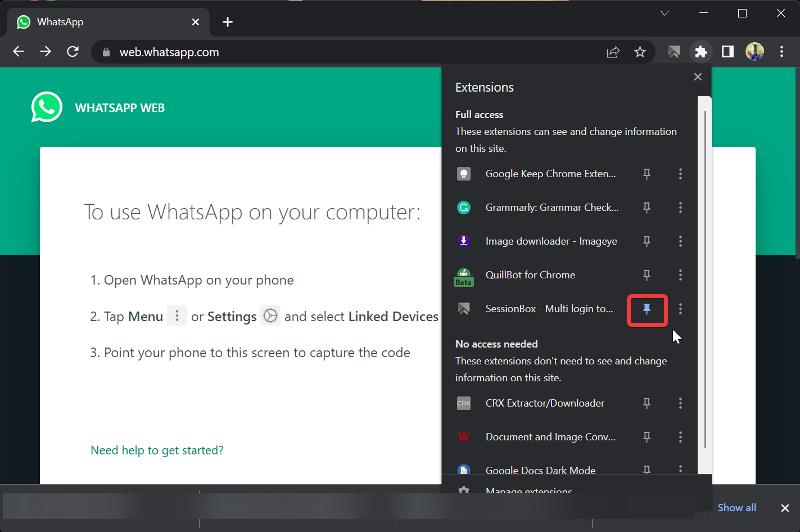
3. Deschide WhatsApp Web în browser; deconectați-vă dacă v-ați conectat înainte la un cont. Faceți clic pe extensia SessionBox pentru a replica fila WhatsApp Web pe pagina de pornire WhatsApp Web.
4. Urmați instrucțiunile de pe ecran și atingeți Conectați-vă ca invitat .
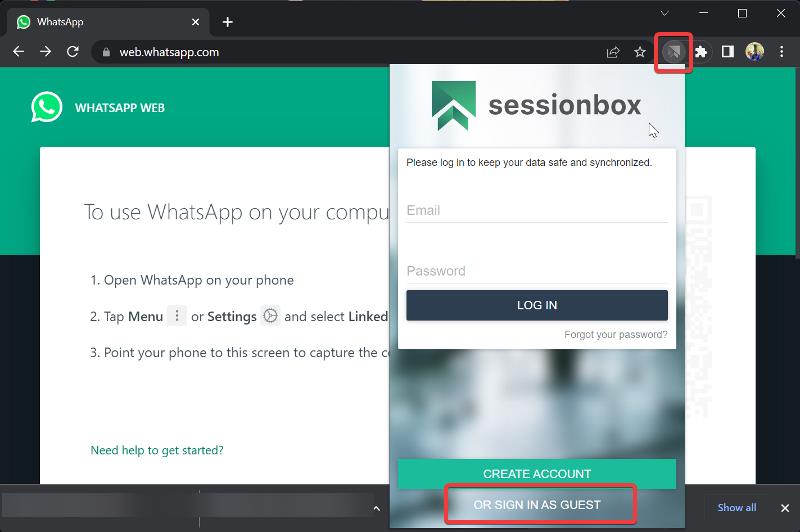
5. În fereastra SessionBox, faceți clic pe pictograma plus încercuită (Sesiune nouă stocată) din partea din față a link-ului WhatsApp Web pentru a crea sesiunea.
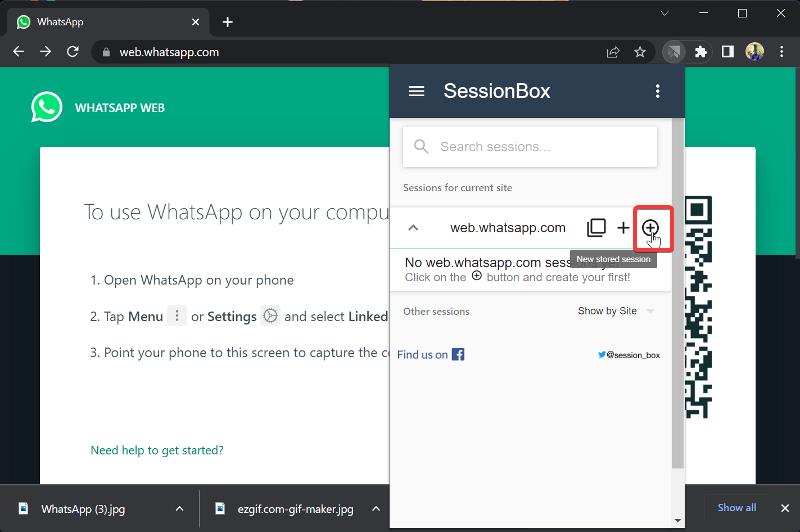
6. Denumiți sesiunea și apăsați OK .
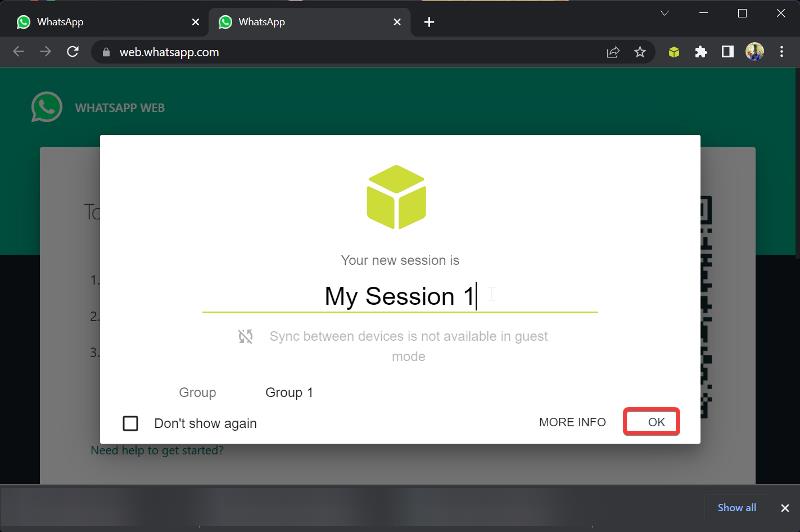
7. Acum scanează codul de bare web WhatsApp pentru fiecare sesiune (file) pe care ai deschis-o, începând cu cea originală.
Puteți deschide cât mai multe pagini web WhatsApp folosind această extensie. De asemenea, atâta timp cât sunt create ca sesiuni stocate, le puteți accesa oricând făcând clic pe pictograma extensiei SessionBox din bara de instrumente a browserului.
Metoda 4: Container cu mai multe conturi pentru Firefox
Avem o soluție pentru utilizatorii Firefox care doresc să folosească mai multe conturi WhatsApp pe desktop-urile lor. Puteți configura mai multe conturi în Firefox fără a fi nevoie să vă deconectați de la unul, datorită unui supliment numit Multi-Account Container, care funcționează mai mult ca profilele de browser. Puteți afla cum să-l configurați și să utilizați mai multe conturi WhatsApp cu el mai jos:
1. Adăugați containere cu mai multe conturi la Firefox.
2. Accesați pagina de pornire WhatsApp Web și faceți clic pe pictograma extensiei Containere cu mai multe conturi din bara de instrumente Firefox.
3. Urmați toate instrucțiunile de pe ecran pentru a începe cu extensia.
4. După ce ați configurat totul, faceți clic pe Redeschideți acest site în...
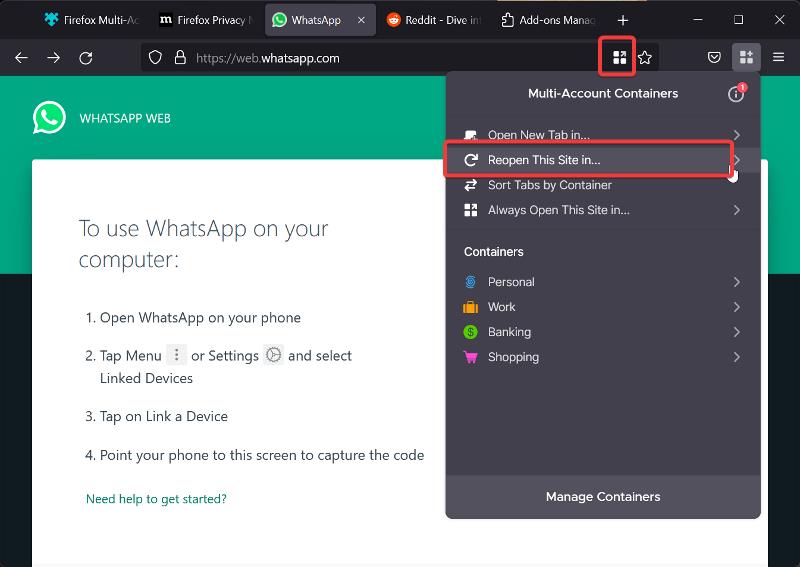
5. Selectați unul dintre profilurile Add-on.
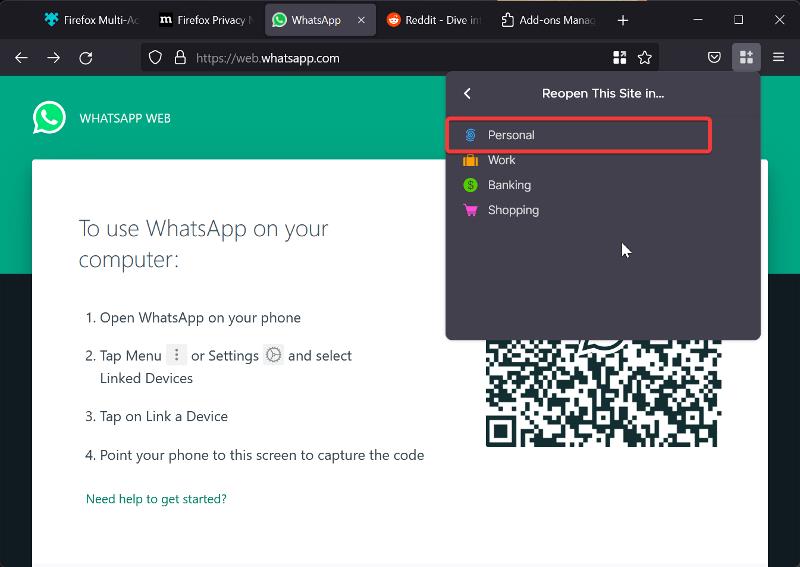
6. Conectați-vă conturile WhatsApp pe fiecare dintre filele WhatsApp Web deschise cu extensia și începeți să utilizați mai multe conturi simultan.
Cuvinte finale: aplicația desktop WhatsApp mai multe conturi
Am menționat deja cele mai bune modalități de a utiliza mai multe conturi WhatsApp pe un desktop. În metoda profilului de browser, trebuie pur și simplu să creați cât mai multe profiluri în browser pentru a utiliza mai multe conturi WhatsApp pe desktop. Același lucru este valabil și pentru a doua metodă. Spune-ne ce metodă preferi lăsând un comentariu mai jos.
Întrebări frecvente despre utilizarea mai multor conturi WhatsApp pe web
Pot avea două conturi WhatsApp pe același telefon?
WhatsApp nu acceptă utilizarea mai multor conturi pe același telefon. Cu toate acestea, există câteva metode pe care le puteți utiliza pentru a rula mai mult de un cont pe telefon, iar una dintre ele este prin utilizarea aplicațiilor de clonare precum Dual Space și Parallel Space. Aceste aplicații sunt disponibile atât în Play Store, cât și în App Store.
Câte conturi WhatsApp pot folosi pe laptopul meu?
Deși WhatsApp nu permite utilizarea mai multor conturi WhatsApp, puteți utiliza în continuare mai multe conturi pe laptop. Pe baza diferitelor metode pe care le-am acoperit în articol, puteți utiliza cât mai multe conturi WhatsApp, limitarea fiind resursele computerului necesare pentru a rula cât mai multe instanțe WhatsApp.
Pot folosi WhatsApp pe browserul Firefox?
Dacă doriți să utilizați WhatsApp pe computer, o puteți face prin orice browser. Deci, da, puteți folosi WhatsApp în browserul Firefox.
Cum pot trece WhatsApp de pe desktop în modul întunecat?
Pentru a trece WhatsApp de pe desktop în modul întunecat, urmați acești pași:
1. Deschideți WhatsApp pe computer și faceți clic pe pictograma cu trei puncte din partea de sus a chat-urilor contului.
2. Selectați Setări și apăsați pe Tema .
3. Apăsați Întuneric sub pagina Alegeți tema și selectați OK .
Pot avea 2 conturi WhatsApp pe desktop?
Puteți avea câte conturi/sesiuni WhatsApp doriți pe PC sau Mac. Există mai multe modalități disponibile pentru a realiza acest lucru, care ocolesc restricția WhatsApp de a folosi un singur cont la un moment dat. Cel mai simplu mod este să folosești browsere diferite pentru diferite conturi WhatsApp. De asemenea, puteți utiliza extensii de browser precum SessionBox pentru a rula mai multe conturi WhatsApp pe desktop în același browser.
Cum adaug un alt cont pe WhatsApp Desktop?
Cel mai simplu mod de a adăuga un alt cont la WhatsApp pe un desktop este să deschideți o nouă filă incognito și să accesați web.whatsapp.com. De asemenea, puteți încerca să vă conectați din alt browser. O modalitate alternativă este să utilizați o extensie Chrome, cum ar fi Sessionbox, pentru a utiliza mai multe conturi WhatsApp Web într-un singur browser.
Lecturi suplimentare:
- WhatsApp Media nu se descarcă? Iată cum să o remediați
- 5 trucuri WhatsApp Web pe care trebuie să le știți
- Cum să activați copiile de rezervă criptate end-to-end pe WhatsApp
- Cum să descărcați și să salvați extensia Chrome ca CRX
